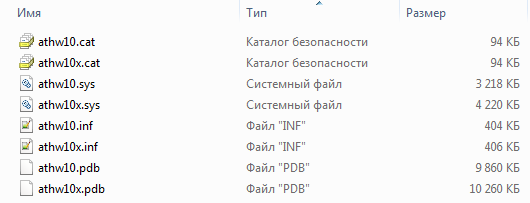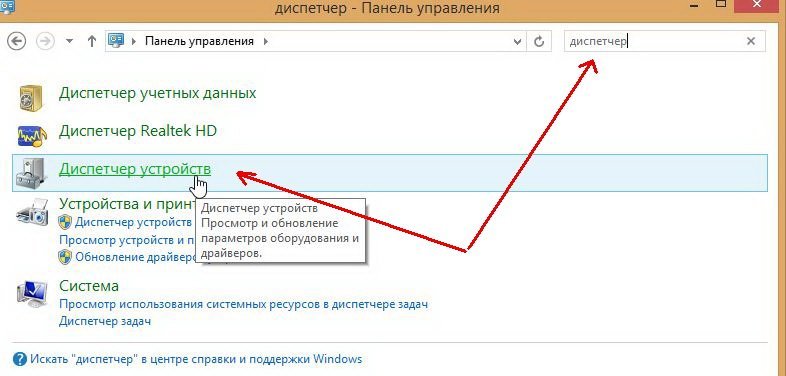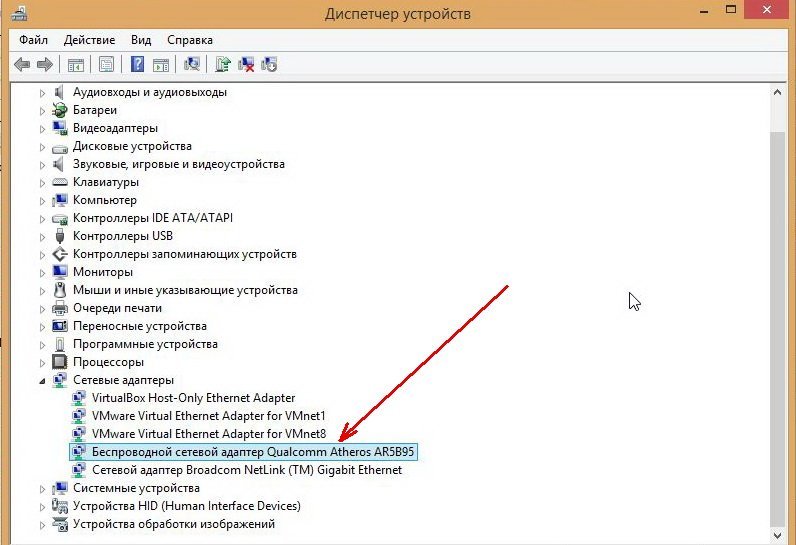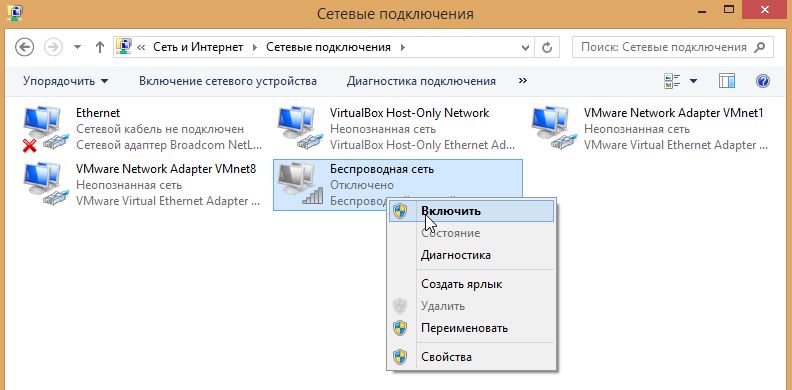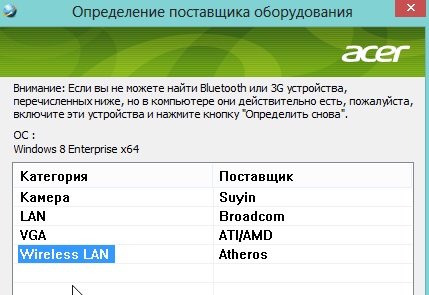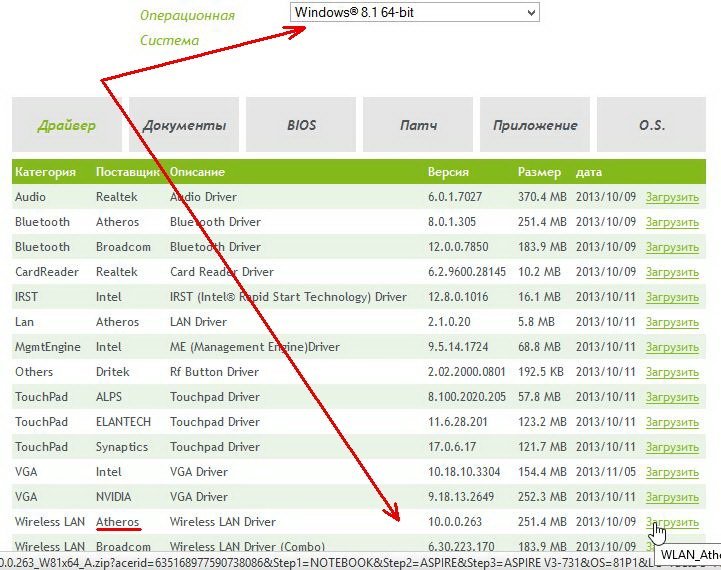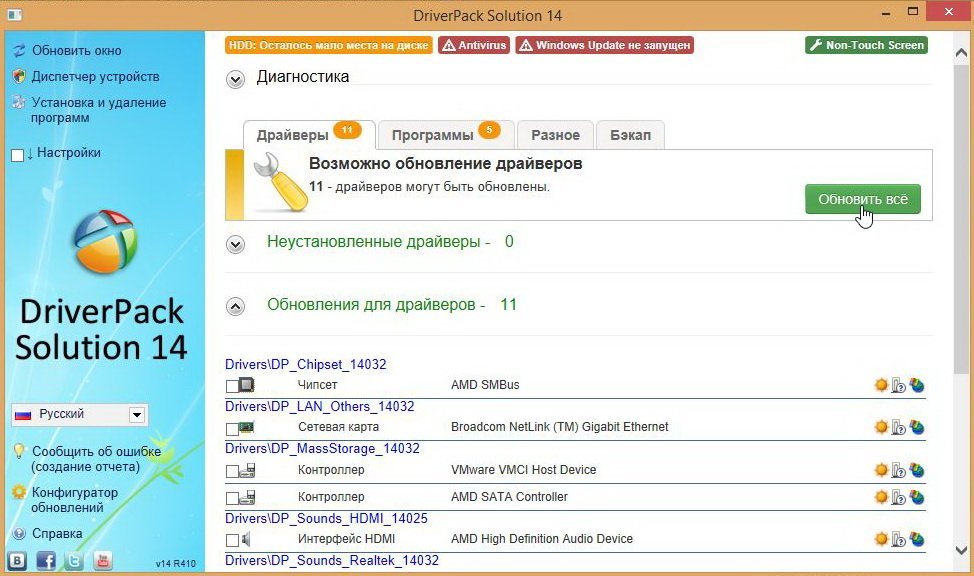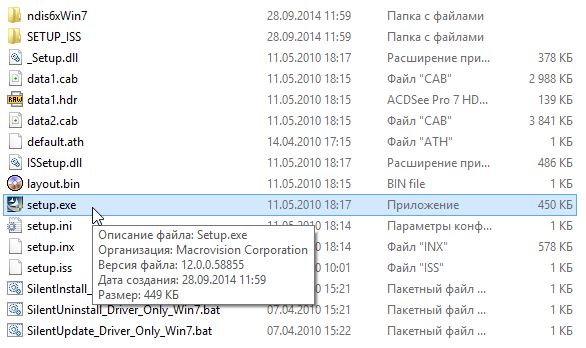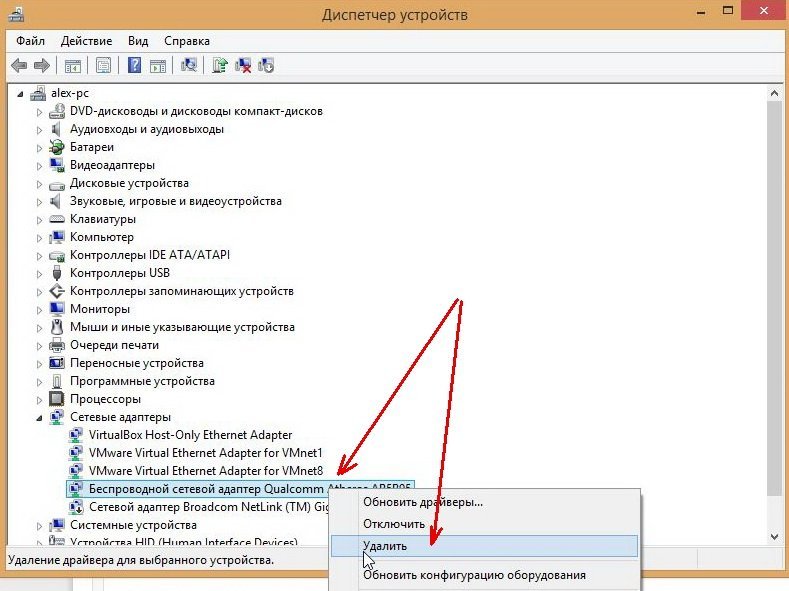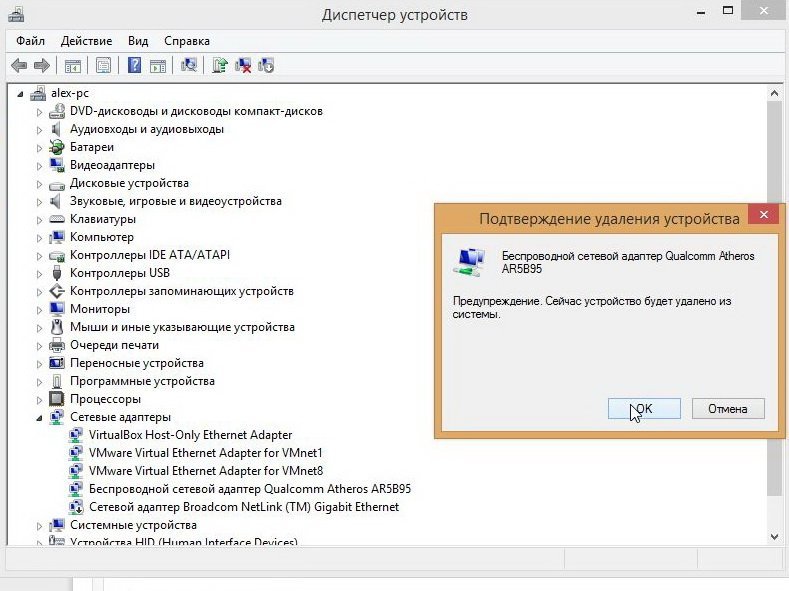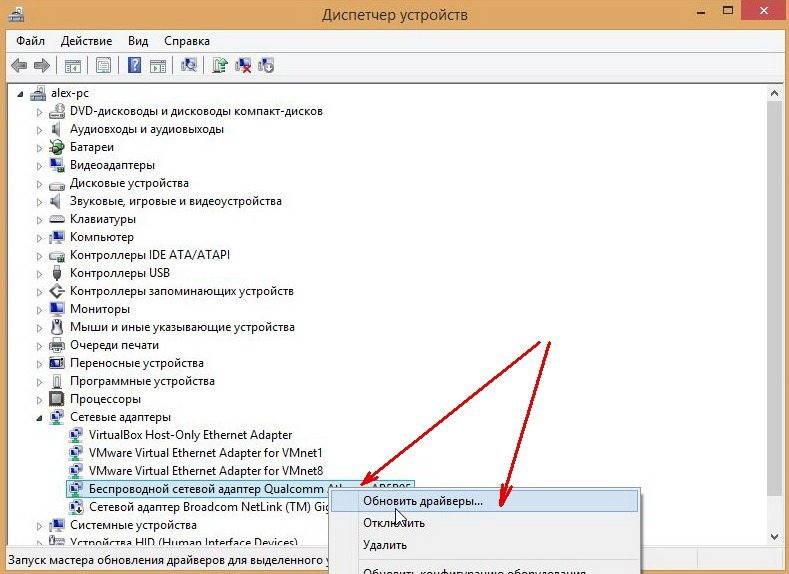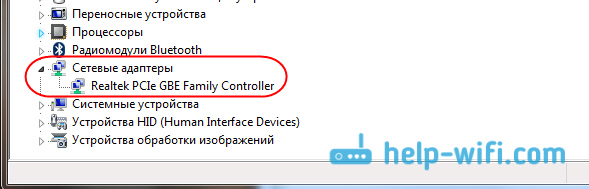Драйвер для беспроводных сетевых устройств, работающих на основе чипсета Atheros AR9285.
Данная страница загрузки содержит следующее программное обеспечение (ПО):
- версия (10.0.3.456) драйвера для Windows 10.
Размер файла: 8.09 Мб. - версия (10.0.0.329) драйвера для Windows 8/8.1.
Размер файла: 2.37 Мб. - версия (10.0.0.302) драйвера для Windows 7.
Размер архива: 2.50 Мб. - драйвер версии 10.0.0.75 для операционных систем Windows 7/8.
Стабильная, хорошо зарекомендовавшая себя версия ПО. На сегодняшний день считается устаревшей.
Размер архива: 4.26 Мб. - версии (9.1.0.328 и 10.0.0.54) драйвера для Windows Vista и XP.
Размер архивов: 5.52 Мб. и 1.54 Мб.
Установку ПО необходимо производить вручную (например, через Диспетчер устройств).
Ниже приведен сокращенный список совместимых устройств/чипсетов:
- Atheros AR5004G, AR5004X, AR5005G, AR5005GS, AR5006EG, AR5006EX, AR5006X, AR5007EG, AR5008X, AR9002WB-1NG, AR9280, AR9281, AR9283, AR9285, AR9287, AR938x, AR946x, AR9485, AR9485WB-EG
- Qualcomm Atheros 802.11 a/b/g/n Dualband Wireless Network Module, Qualcomm Atheros AR1111 WB-EG Wireless Network Adapter, AR1111, AR2427, AR5002G, AR5002X, AR5004G, AR5004X, AR5005G, AR5005GS, AR5006, AR5006EG, AR5006EGS, AR5006EX, AR5006EXS, AR5006G, AR5006GS, AR5006X, AR5006XS, AR5007, AR5007EG/AR5bxb63, AR5007G, AR5008, AR5008WB-EG, AR5008X, AR5009, AR5B116, AR5B125, AR5B195, AR5B91, AR5B92, AR5B93, AR5B95, AR5B97, AR5BMD222, AR5BMD225, AR5BWB222, AR5BWB225, AR9002WB, AR9002WB-1NG, AR9002WB-2NG, AR9227, AR922X, AR9280, AR9281, AR9283, AR9285, AR9287, AR928X, AR9380, AR9382, AR938x, AR9462, AR946x, AR9485, AR9485WB-EG, AR956x, AR9580, Osprey Emulation, Osprey Simulation, Osprey, QCA9565
- 11a/b/g Wireless LAN Mini PCI Adapter, 11a/b/g/n Wireless LAN (Mini-PCI Express) Adapter, 11b/g Wireless LAN Mini PCI (Express) Adapter
- Allied Telesyn AT-WCC201g/AT-WCP201g
- Belkin N1 and Wireless A/G Cards
- D-Link DWL-G520(rev.B)/DWL-G650(rev.C)/DWL-G510(rev.B)/DWL-G520+A/DWL-G630/DWL-G650+A/DWL-G520/G650,
DWL-AG530/DWL-AG660/DWL-AG530/DWL-AG660/DWL-G550/G680,
DWL-AG520/DWL-AG650/DWA-542,
DWA-547/N650/DWA-552/DWA-556/DWA-642/DWA-643/DWA-645/N650/DWA-652,
WDA-1320/WDA-2320/108G/DWA-520/DWA-620/WNA-1330/WNA-2330 - Foxconn 802.11 a/b/g/n Adaptors
- Gigabyte GN-WI01GT/GN-WI01HT/GN-WI03N/GN-WI06N/GN-WI07HT/GN-WIAG/GN-WPEAG,
GN-WIAH/GN-WLMA102/GN-WM01GT/GN-WM02N/GN-WMAG/GN-WP01GT/GN-WP02N/GN-WS50G/GN-WS53HN - Gigaset PC Card 108/300, Speedport 54 Mbit
- HP 802.11a/b/g(802.11b/g)
- IEEE 802.11a/g
- I-O DATA WHG-AGDN/CB
- LAN-Express AS IEEE 802.11a/g Adapters
- Linksys Dual-Band Wireless A+G(G) Adapters
- NETGEAR WG511T/WG311T/WG511U/WPN511/WN711/WPN311
- Option GTM67x
- TP-LINK 150Mbps/300Mbps Wireless N Adapters
- VIA 802.11b/g/n
- WNC CM9
Если у вас есть адаптер беспроводной сети Qualcomm Atheros, но вы не можете подключиться к Интернету, вам может потребоваться переустановить драйвер, чтобы устранить проблему. В этой статье рассказывается, как легко и быстро переустановить драйвер сетевого адаптера.

Три шага для переустановки драйвера сетевого адаптера:
- Удалите драйвер сетевого адаптера в диспетчере устройств.
- Установите новый драйвер сетевого адаптера
- Обновите драйвер сетевого адаптера
Шаг 1. Удалите драйвер сетевого адаптера.
Чтобы удалить драйвер сетевого адаптера, вы можете использовать диспетчер устройств, который показывает список всех аппаратных компонентов, которые находятся внутри вашего компьютера или подключены к нему.
1) На клавиатуре нажмите Windows logo key и р в то же время, чтобы вызвать окно ‘Выполнить’.
2) Тип devmgmt.msc и нажмите Войти , чтобы открыть диспетчер устройств.

3) В окне Диспетчера устройств дважды щелкните узел Сетевые адаптеры, чтобы развернуть его раскрывающийся список.
4) Щелкните правой кнопкой мыши адаптер беспроводной сети Qualcomm Atheros и выберите Удалить устройство .
5) Установите флажок Удалите программное обеспечение драйвера для этого устройства и нажмите Удалить .
Это приведет к удалению адаптера из списка и удалению драйвера.
Шаг 2. Установите новый драйвер сетевого адаптера.
Чтобы установить новый драйвер сетевого адаптера на ваш компьютер, вам просто нужно перезагрузить компьютер, и при запуске система автоматически переустановит отсутствующий драйвер для вашей системы.
Однако он может не предоставить вам последнюю версию драйвера. Таким образом, у вас все еще могут возникнуть проблемы с сетью. В этом случае вам необходимо обнови свой драйвер .
Шаг 3. Обновите драйвер сетевого адаптера.
В основном есть два способа обновить драйвер сетевого адаптера: вручную и автоматически .
Вариант 1. Обновите драйверы вручную
Поскольку Atheros не производит драйверы самостоятельно, вы можете посетить веб-сайт производителя вашего ПК, чтобы проверить наличие и загрузить последнюю версию драйвера. Прежде чем начать, убедитесь, что вы знаете модель ПК и конкретную операционную систему, которую вы используете (32-разрядная версия Windows 10 или 64-разрядная версия Windows 10). Обычно загружаемый драйвер имеет исполняемый формат (.exe). Вы можете установить драйвер, просто дважды щелкнув исполняемый файл и следуя инструкциям на экране.
Если ваш компьютер не может быть подключен к Интернету, загрузите драйвер с другого компьютера с доступом в Интернет. Затем используйте USB-накопитель для переноса драйвера на свой компьютер.
Вариант 2: рекомендуется автоматическое обновление драйверов)
Если вы не знакомы с аппаратным обеспечением компьютера и у вас нет времени вручную обновить драйвер сетевого адаптера, мы рекомендуем использовать Водитель Easy как ваш лучший выбор. Это полезный инструмент, который автоматически распознает вашу систему и находит для нее подходящие драйверы. Вам не нужно рисковать загрузкой и установкой неправильного драйвера.
Вот как обновить драйвер сетевого адаптера с помощью Driver Easy:
1) Скачать и установите Driver Easy.
2) Запустите Driver Easy и нажмите Сканировать сейчас кнопка. Затем Driver Easy просканирует ваш компьютер и обнаружит все проблемные драйверы.

3) Щелкните значок Обновлять рядом с отмеченным драйвером сетевого адаптера, чтобы автоматически загрузить правильную версию этого драйвера, затем вы можете установить его вручную (это можно сделать в БЕСПЛАТНОЙ версии).
Или нажмите Обновить все для автоматической загрузки и установки правильной версии всех драйверов, которые отсутствуют или устарели в вашей системе (для этого требуется Pro версия который идет с полная поддержка и 30-дневный возврат денег гарантия. Вам будет предложено выполнить обновление, когда вы нажмете Обновить все ).

После обновления драйверов перезагрузите компьютер, чтобы изменения вступили в силу.
Надеюсь, вы сможете успешно переустановить драйвер беспроводного сетевого адаптера Qualcomm Atheros, следуя приведенным выше советам. Если у вас есть вопросы, оставьте свои комментарии ниже.
| Автор | |
| Языки | Английский |
| Системы | Windows XP / Vista / 7 / 8 |
| Размер | 61,7 Мб |
| Категория | Сетевые карты |
| Версия |
10.0.0.318 Rev.B + 10.0.0.313, 9.1.0.328, 10.0.0.274,… |
Описание
Atheros AR9285 – сетевой адаптер, необходимый для беспроводного подключения компьютера к Интернету через Wi-Fi. Для подсоединения адаптера к компьютеру используется интерфейс PCI Express.
Перейдите в раздел «Файлы» и выберите драйвер, который подходит для Вашей операционной системы. Как только скачаете архив, распакуйте его в отдельную папку. После этого нужно зайти в «Диспетчер устройств» («Панель управления» → «Система и безопасность») и выбрать пункт «Сетевые адаптеры». Правой кнопкой мыши выделяем сетевую карту и выбираем опцию «Обновить драйверы». Запустится мастер обновления. Далее надо выбрать поиск драйверов нашем ПК. После чего надо указать папку, куда мы распаковывали драйвера адаптера.
Драйвера для Windows XP / 7 / 8 подходят следующим моделям Qualcomm Atheros:
AR9283, AR9285, 802.11 a/b/g/n Dualband Wireless Network Module, Qualcomm Atheros AR1111 Wireless Network Adapter, AR1111 WB-EG, AR2427, AR5002G, AR5002X, AR5004G, AR5004X, AR5005G, AR5005GS, AR5006, AR5006EG, AR5006EGS, AR5006EX, AR5006EXS, AR5006G, AR5006GS, AR5006X, AR5006XS, AR5007, AR5007EG, AR5007G, AR5008, AR5008WB-EG, AR5008X, AR5009, AR5B116, AR5B125, AR5B195, AR5B91, AR5B92, AR5B93, AR5B95, AR5B97, AR5BMD222, AR5BMD225, AR5BNFA222, AR5BWB222, AR5BWB225, AR9002WB, AR9002WB-1NG, AR9002WB-2NG, AR9227, AR922X, AR9280, AR9281, AR9287, AR928X, AR9380, AR9382, AR938x, AR9462, AR946x, AR9485, AR9485WB-EG, AR956x, AR9580, Osprey, Osprey Emulation, Osprey Simulation, QCA9565.
Драйвер для Windows 10 подходит следующим моделям Qualcomm Atheros:
AR9285 / AR9380 / AR9462 / AR9485 / AR9565 / QCA9565.
Драйвера для Windows Vista подходят следующим устройствам Atheros:
AR9285, AR9287, AR5006, AR5007, AR5009.
Обычно,
на сайте
представлена
последняя версия драйвера Atheros AR9285 (для Windows XP / Vista / 7 / 8).
Для инсталляции
драйвера нажмите здесь и
скачайте
нужный файл.
В случае, если драйвер не запускается — попробуйте кликнуть на сайт производителя или поискать по сайту другие драйверы.
На чтение 13 мин Просмотров 1.5к. Опубликовано 24.10.2020
Содержание
- Подробнее о пакете драйверов:
- Qualcomm Atheros Network Adapter Driver (QCA9565). Характеристики драйвера
- Скриншот файлов архива
- Информация о файлах (File info)
- 1. Как узнать, установлен ли драйвер на адаптер Wi-Fi?
- 2. Поиск драйвера
- 3. Установка и обновление драйвера на Wi-Fi адаптер
- Windows 7: самостоятельная установка драйвера на Wi-Fi
- Процесс установки скачанного драйвера
Подробнее о пакете драйверов:
Qualcomm Atheros Network Adapter Driver (QCA9565). Характеристики драйвера
Драйверы для беспроводных адаптеров версии 10.0.3.456 (10.0.0.345/10.0.0.336/10.0.0.274) для чипсета QCA9565 от компании Atheros. Qualcomm Atheros Network Adapter Driver предназначен для ручной установки на Windows XP, Windows Vista, Windows 7, Windows 8, Windows 8.1, Windows 10 32-64 бита. Как вручную установить драйвер для Wifi адаптера узнайте здесь.
- Windows 10 — v.10.0.3.456
- Windows 8/8.1 — v.10.0.0.345
- Windows 7 — v.10.0.0.336
- Windows Vista — v.7.7.0.498
- Windows XP — v.10.0.0.274
Список поддерживаемых устройств:
- Qualcomm / Atheros Wireless driver for Microsoft Windows XP (32/64bit) / Server 2003 (64bit) / Windows 7 (32-bit/64-bit) / Windows 8 (32-bit/64-bit) / Windows 10 (32-bit/64-bit)
- Qualcomm Atheros 802.11 a/b/g/n Dualband Wireless Network Module, Qualcomm Atheros AR1111, AR1111 WB-EG, AR2427, AR5001X+, AR5002G, AR5002X, AR5004G, AR5004X, AR5005G, AR5005GS, AR5006, AR5006EG, AR5006EGS, AR5006EX, AR5006EXS, AR5006G, AR5006GS, AR5006X, AR5006XS, AR5007, AR5007EG, AR5007G, AR5008, AR5008WB-EG, AR5008X, AR5009, AR5B116, AR5B125, AR5B195, AR5B91, AR5B92, AR5B93, AR5B95, AR5B97, AR5BMD222, AR5BMD225, AR5BWB222, AR5BWB225, AR9002WB, AR9002WB-1NG, AR9002WB-2NG, AR9227, AR922X, AR9280, AR9281, AR9283, AR9285, AR9287, AR928X, AR9380, AR9382, AR938x, AR9462, AR946x, AR9485, AR9485WB-EG, AR956x, AR9580, Osprey, QCA9565
- 11a/b/g Wireless LAN Mini PCI Adapter II, 11a/b/g Wireless LAN Mini PCI Express Adapter, 11a/b/g/n Wireless LAN Adapter, 11a/b/g/n Wireless LAN Mini-PCI Express Adapter, 11b/g Wireless LAN Mini PCI Adapter, 11b/g Wireless LAN Mini PCI Express Adapter, 11b/g Wireless LAN Mini PCI Express Adapter II, 11b/g Wireless LAN Mini PCI Express Adapter III, 11b/g/n Wireless LAN Mini-PCI Express Adapter, 11b/g/n Wireless LAN Mini-PCI Express Adapter II, 11b/g/n Wireless LAN Mini-PCI Express Adapter III
- Allied Telesyn AT-WCC201g Wireless Card Bus Adapter, Allied Telesyn AT-WCP201g Wireless PCI Adapter
- D-Link DWA-520 Wireless 108G Desktop Adapter, D-Link DWA-542 RangeBooster N Desktop Adapter, D-Link DWA-547 RangeBooster
- N650 Desktop Adapter, D-Link DWA-552 XtremeN Desktop Adapter, D-Link DWA-556 Xtreme N PCIe Desktop Adapter, D-Link DWA-566 Wireless N 300 Dual Band PCIe Desktop Adapter, D-Link DWA-620 Wireless 108G Notebook Adapter, D-Link DWA-642 RangeBooster N Notebook Adapter, D-Link DWA-643 Xtreme N ExpressCard Notebook Adapter, D-Link DWA-645 RangeBooster N650 Notebook Adapter, D-Link DWA-652 XtremeN Notebook Adapter, D-Link WDA-1320 Wireless G Desktop Adapter, D-Link WDA-2320 RangeBooster G Desktop Adapter, D-Link WNA-1330 Wireless G Notebook Adapter, D-Link WNA-2330 RangeBooster G Notebook Adapter
- Foxconn 802.11 a/b/g/n Wireless System Adaptor
- Gigabyte GN-WI01GT (mini) PCI-E WLAN Card, Gigabyte GN-WI01HT (mini) PCI WLAN Card, Gigabyte GN-WI03N (mini) PCI WLAN Card, Gigabyte GN-WI06N (mini) PCI Express WLAN Card, Gigabyte GN-WI07HT (mini) PCI-E WLAN Card, Gigabyte GN-WIAG/GN-WPEAG (mini) PCI WLAN Card, Gigabyte GN-WIAH (mini) PCI WLAN Card, Gigabyte GN-WLMA102 Cardbus WLAN Card, Gigabyte GN-WM01GT Cardbus WLAN Card, Gigabyte GN-WM02N Express WLAN Card, Gigabyte GN-WMAG Cardbus WLAN Card, Gigabyte GN-WP01GT (mini) PCI WLAN Card, Gigabyte GN-WP02N PCI Express WLAN Card, Gigabyte GN-WS50G (mini) PCI-E WLAN Card, Gigabyte GN-WS53HN Wireless LAN Mini PCI Express Adapter
- HP 802.11a/b/g Wireless Network Adapter, HP 802.11b/g Wireless Network Adapter
- IEEE 802.11a/g Wireless LAN Adapter (A), IEEE 802.11a/g Wireless LAN Adapter (A)
- I-O DATA WHG-AGDN/CB Wireless LAN Adapter
- LAN-Express AS IEEE 802.11a/g miniPCI Adapter, LAN-Express AS IEEE 802.11g miniPCI Adapter, LAN-Express AS IEEE 802.11g PCI-E Adapter
- Linksys Dual-Band Wireless A+G PCI Adapter
- NETGEAR 108 Mbps Wireless PC Card WG511T, NETGEAR 108 Mbps Wireless PCI Adapter WG311T, NETGEAR Double 108 Mbps Wireless PC Card WG511U, NETGEAR RangeMax(TM) Wireless PC Card WPN511, NETGEAR WN711 RangeMax Wireless-N Expresscard Adapter, NETGEAR WPN311 RangeMax(TM) Wireless PCI Adapter
- Option GTM67x PCIe WiFi Adapter
- TP-LINK 150Mbps Wireless N Adapter, TP-LINK 300Mbps Wireless N Adapter, TP-LINK Wireless N Adapter
- TRENDnet N600 Wireless Dual Band PCIe Adapter
- VIA 802.11b/g/n PCIe Wireless Network Adapter
- WNC CM9 Wireless LAN mini-PCI Network Adapter
Внимание! Перед установкой драйвера Qualcomm Atheros Network Adapter Driver (QCA9565) рекомендутся удалить её старую версию. Удаление драйвера особенно необходимо — при замене оборудования или перед установкой новых версий драйверов для видеокарт. Узнать об этом подробнее можно в разделе FAQ.
Скриншот файлов архива
Информация о файлах (File info)
- Текущий 2.50/5
- 1
- 2
- 3
- 4
- 5
Рейтинг: 2.5/5 ( Проголосовало: 20 чел.)

Одним из самых нужных драйверов для работы беспроводного интернета — это, конечно, драйвер для адаптера Wi-Fi. Если его нет — то подключиться к сети невозможно! А уж сколько вопросов возникает у пользователей, которые сталкиваются с этим впервые…
В этой статье я хотел бы пошагово разобрать все самые часто-встречающиеся вопросы при обновлении и установке драйверов для беспроводного адаптера Wi-Fi. Вообще, в большинстве случаев, проблем с подобной настройкой не возникает и все происходит достаточно быстро. И так, начнем…
1. Как узнать, установлен ли драйвер на адаптер Wi-Fi?
Если после установки Windows вы не можете подключиться к сети Wi-Fi — то скорее всего драйвер на беспроводной адаптер Wi-Fi у вас не установлен (кстати, он может еще называться так: Wireless Network Adapter ). Случается и так, что Windows 7, 8 могут автоматически распознать ваш адаптер Wi-Fi и установить на него драйвер — в этом случае сеть работать должна (не факт что стабильно).
В любом случае, для начала открываем панель управления , вбиваем в поисковую строку «диспетчер…» и открываем « диспетчер устройств » (так же можно зайти в мой компьютер/этот компьютер , затем нажать в любом месте правую кнопку мышки и выбрать пункт «свойства», далее слева в меню выбрать диспетчер устройств).
Диспетчер устройств — Панель управления.
В диспетчере устройств нас больше всего будет интересовать вкладка « сетевые адаптеры «. Если ее раскрыть — то можно будет сразу увидеть какие драйвера у вас есть. На моем примере (см. скриншот ниже) установлен драйвер на беспроводной адаптер Qualcomm Atheros AR5B95 (иногда, вместо русского названия «беспроводной адаптер…» может быть сочетание «Wireless Network Adapter…»).
Перед вами теперь может быть 2 варианта:
1) Драйвера на беспроводной адаптер Wi-Fi в диспетчере устройств нет.
Нужно установить его. Как его найти будет рассказано чуть ниже в статье.
2) Драйвер есть, но Wi-Fi не работает.
В этом случае может быть несколько причин: либо сетевое оборудование просто выключено (и его нужно включить), либо драйвер установлен не тот, неподходящий для данного устройства (значит нужно его удалить и установить нужный, см. чуть ниже в статье).
Кстати, обратите внимание, чтобы в диспетчере устройств напротив беспроводного адаптера не горело восклицательных знаков и красных крестиков, указывающих на неправильную работу драйвера.
К ак включить беспроводную сеть (беспроводной адаптер Wi-Fi)?
Сначала заходим по адресу: Панель управленияСеть и ИнтернетСетевые подключения
(можно в поисковой строке панели управления набрать слово «подключения«, и из найденных результатов выбрать пункт просмотр сетевых подключений ).
Далее нужно нажать правой кнопкой на значок с беспроводной сетью и включить ее. Обычно, если сеть выключена, значок горит серым цветом (когда включена — то значок становится цветным, ярким).
Если значок стал цветным — значит пора переходить к настройке сетевого подключения и настройке роутера.
Если такого значка беспроводной сети у вас нет, либо он не включается (не становится цветным) — значит нужно переходить к установке драйвера, либо его обновлению (удалению старого и установке нового).
Кстати, можно попробовать использовать функциональные кнопки на ноутбуке, например, на Acer чтобы включить Wi-Fi, нужно нажать сочетание: Fn+F3.
2. Поиск драйвера
Лично я рекомендую начать поиск драйвера с официального сайта производителя вашего устройства (как бы банально это не звучало).
Но есть здесь один нюанс: в одной и той же модели ноутбука могут быть разные комплектующие разных производителей! Например, в одном ноутбуке адаптер может быть от поставщика Atheros, а в другом Broadcom. Какой именно у вас адаптер, поможет узнать одна утилита: HWVendorDetection.
Поставщик беспроводного адаптера Wi-Fi (Wireless LAN) — Atheros.
Далее нужно зайти на сайт производителя вашего ноутбука, выбрать ОС Windows, и скачать нужный драйвер.
Выбор и скачивание драйвера.
Несколько ссылок на популярных производителей ноутбуков:
Т ак же найти и сразу установить драйвер можно воспользовавшись пакетом Driver Pack Solution (см. об этом пакете в этой статье).
3. Установка и обновление драйвера на Wi-Fi адаптер
1) Если вы воспользовались пакетом Driver Pack Solution (или подобным пакетом/программой) — то установка пройдет для вас незаметно, программа все сделает сама автоматически.
Обновление драйверов в Driver Pack Solution 14.
2) Если драйвер вы нашли и скачали самостоятельно — то в большинстве случаев будет достаточно запустить исполняемый файл setup.exe. Кстати, если у вас в системе уже есть драйвер на беспроводной адаптер Wi-Fi — то его нужно сначала удалить, прежде чем устанавливать новый.
3) Чтобы удалить драйвер на адаптер Wi-Fi зайдите в диспетчер устройств (для этого нужно зайти в мой компьютер , затем нажать в любом месте правую кнопку мышки и выбрать пункт «свойства», слева в меню выбрать диспетчер устройств).
Далее вам останется только подтвердить свое решение.
4) В некоторых случаях (например, при обновлении старого драйвера или когда не будет исполняемого файла) вам понадобиться «ручная установка». Проще всего ее сделать так же через диспетчер устройств, щелкнув правой кнопкой по строчке с беспроводным адаптером и выбрав пункт « обновить драйверы… »
Далее можно выбрать пункт « выполнить поиск драйверов на этом компьютере » — в следующем окне указать папку со скачанным драйвером и произвести обновление драйвера.
В процессе написания разных статей по теме настройки Wi-Fi в Windows 7, возникает много непонятных моментов и вопросов именно с драйвером Wi-Fi адаптера. Например, пишешь о подключении к беспроводной сети, а человек вообще не находит у себя на компьютере Wi-Fi. То же самое происходит при попытке раздать интернет с ноутбука, если не установлен драйвер на Wi-Fi адаптер, то виртуальную сеть запустить не получится. Многие просто не понимают, что делать дальше, когда информация из статьи отличается о того, что происходит на мониторе.
Вот смотрите, есть ноутбук, в нем точно должен быть встроенный Wi-Fi адаптер. Даже взять ноутбуки, которым уже лет по 5 и больше, не говорю уже о современных моделях. Если у вас стационарный компьютер, и вы хотите подключаться к интернету по беспроводной сети, то это можно сделать через USB, или PСI адаптер. На ваш ноутбук, или стационарный ПК установили Windows 7. Мастера, или вы сами — не важно. Главное, что Windows 7 сама не устанавливает драйвер на Wi-Fi адаптер (я таких случаев не замечал, вот Windows 10 уже устанавливает автоматически) . Получается, что если мастера, которые ставили вам операционную систему, не установили драйвер на Wireless адаптер, то соответственно Wi-Fi у вас работать не будет. И если сетевой кабель к ноутбуку не подключен, то статус соединения скорее всего будет таким:
В настройках: Панель управленияСеть и ИнтернетСетевые подключения вы скорее всего не увидите адаптера «Беспроводное сетевое соединение», а в диспетчере устройств, на вкладке сетевые адаптеры, будет только один адаптер — сетевая карта. Wireless адаптера вы там не найдете.
Все это признаки того, что нужный драйвер не установлен. Решение очень простое, самостоятельно установить драйвер беспроводного адаптера. Ниже, я постараюсь подробно, на примере рассказать как это сделать.
Windows 7: самостоятельная установка драйвера на Wi-Fi
Не важно, у вас ноутбук, или стационарный ПК с адаптером, нужный драйвер может быть на диске, который идет в комплекте с тем же ноутбуком, или адаптером. Как показывает практика, такого диска с ноутбуком может и не быть, а вот с адаптером, он скорее всего идет в комплекте. С адаптерами Tp-Link – точно есть. Так вот, можно попробовать установить драйвер с этого диска. Просто вставьте диск в привод компьютера, и следуйте инструкциям (как правило, окно с предложением установить программное обеспечение появится автоматически) .
Нам нужен драйвер для Wireless адаптера. Поэтому, самый лучший способ, этот ориентироваться по слову «Wireless», или «WLAN». Там может быть что-то типа Wireless Network Adapter и тому подобное.
Как скачать правильный драйвер для Wireless адаптера с интернета?
В случае, когда диска нет, или вы не можете с ним разобраться, то нужный драйвер можно скачать с интернета. Возможно, вы не подключены к интернету, Wi-Fi же не работает. Не забывайте о том, что можно подключится по сетевому кабелю. Как через роутер, так и напрямую от провайдера. Или, можно скачать драйвер на другом устройстве (даже на смартфоне, планшете) и скинуть его на компьютер.
Я не могу показать как это сделать для всех производителей ноутбуков (возможно, позже подготовлю такие статьи) : Lenovo, HP, Asus, Acer и т. д. Покажу подробно на примере своего ноутбука Asus K56CM. Порядок действий будет для всех одинаковым. Если у вас ПК с USB/PCI адаптером, то вам нужно скачивать драйвер с официального сайта именно производителя адаптера.
Скачивать драйвера я советую только с официальных сайтов производителей. Поэтому, первым делом, нам нужно зайти на сайт производителя нашего ноутбука (адаптера) . В моем случае на сайт Asus. Можно просто загуглить. Набираю в поиске «Asus», и первый в списке официальный сайт. Думаю, вы сразу это поймете, когда откроете сайт. А если вы знаете адрес сайта, то можно зайти напрямую.
Дальше, через поиск на сайте, или через меню, нам нужно найти страницу с моделью нашего ноутбука. Или, найти раздел с загрузкой драйверов. Как правило, это пункт меню «Поддержка». В моем случае, с ноутбуком Asus, я в поиске на сайте указываю модель Asus K56CM и выбираю ее в результатах поиска.
Перехожу на вкладку Поддержка — Драйверы и утилиты. Из списка выбираю свою операционную систему — Windows 7.
Ищу и открываю вкладку Wireless, и скачиваю драйвер для своего адаптера.
Файл сохраняем на компьютер, лучше на рабочий стол, что бы не потерять его.
Процесс установки скачанного драйвера
А дальше все очень просто. Если у вас драйвер в архиве, как в моем случае, то просо откройте архив, и запустите установочный файл. Скорее всего, это файл setup.exe. Просто следуйте инструкциям по установке.
Вот и все, после установки драйвера желательно перезагрузить ноутбук, и можете подключаться к Wi-Fi.
Напомню, что я показывал на примере ноутбуков Asus. У вас же процесс может немного отличаться. Если не можете найти необходимый драйвер, или не получается установить его, то напишите в комментариях, постараюсь подсказать. И еще один момент, если вы хотите просто обновить драйвер на более новый (переустановить) , то советую все делать по этой инструкции. На сайте производителя всегда самые новые драйвера.
Поиск по ID
Подробнее о пакете драйверов:Тип: драйвер |
WiFi Atheros ar9285. Характеристики драйвера
WIFI driver Atheros ar9285 предназначен для ручной установке на Windows 7 32,64 бит. Скачивание происходит по прямой ссылке.
Внимание! Перед установкой драйвера WiFi Atheros ar9285 рекомендутся удалить её старую версию. Удаление драйвера особенно необходимо — при замене оборудования или перед установкой новых версий драйверов для видеокарт. Узнать об этом подробнее можно в разделе FAQ.
Файлы для скачивания (информация)
Поддерживаемые устройства (ID оборудований):
| PCIVEN_168C&DEV_0032 | Qualcomm Atheros AR9485 Wireless Network Adapter |
| PCIVEN_168C&DEV_0037 | Qualcomm Atheros AR9485 Wireless Network Adapter |
| PCIVEN_168C&DEV_0030 | Qualcomm Atheros AR93xx Wireless Network Adapter |
| PCIVEN_168C&DEV_0034 | Qualcomm Atheros AR9462 Wireless Network Adapter |
| PCIVEN_168C&DEV_0036 | Qualcomm Atheros QCA9565 / AR9565 Wireless Network Adapter |
| PCIVEN_168C&DEV_0036 | Qualcomm Atheros QCA9565 / AR9565 Wireless Network Adapter |
| PCIVEN_168C&DEV_0013 | Qualcomm Atheros AR5212/5213/2414 Wireless Network Adapter |
| PCIVEN_168C&DEV_001A | Qualcomm Atheros AR2413/AR2414 Wireless Network Adapter [AR5005G(S) 802.11bg] |
| PCIVEN_168C&DEV_001B | Qualcomm Atheros AR5413/AR5414 Wireless Network Adapter [AR5006X(S) 802.11abg] |
| PCIVEN_168C&DEV_001C | Qualcomm Atheros AR242x / AR542x Wireless Network Adapter (PCI-Express) |
| PCIVEN_168C&DEV_001D | Qualcomm Atheros AR2417 Wireless Network Adapter [AR5007G 802.11bg] |
| PCIVEN_168C&DEV_0023 | Qualcomm Atheros AR5416 Wireless Network Adapter [AR5008 802.11(a)bgn] |
| PCIVEN_168C&DEV_0024 | Qualcomm Atheros AR5418 Wireless Network Adapter [AR5008E 802.11(a)bgn] (PCI-Express) |
| PCIVEN_168C&DEV_002A | Qualcomm Atheros AR928X Wireless Network Adapter (PCI-Express) |
| PCIVEN_168C&DEV_0029 | Qualcomm Atheros AR922X Wireless Network Adapter |
| PCIVEN_168C&DEV_002B | Qualcomm Atheros AR9285 Wireless Network Adapter (PCI-Express) |
| PCIVEN_168C&DEV_002C | Qualcomm Atheros AR2427 802.11bg Wireless Network Adapter (PCI-Express) |
| PCIVEN_168C&DEV_002D | Qualcomm Atheros AR9227 Wireless Network Adapter |
| PCIVEN_168C&DEV_002E | Qualcomm Atheros AR9287 Wireless Network Adapter (PCI-Express) |
| PCIVEN_168C&DEV_001D | Qualcomm Atheros AR2417 Wireless Network Adapter [AR5007G 802.11bg] |
| PCIVEN_168C&DEV_001A | Qualcomm Atheros AR2413/AR2414 Wireless Network Adapter [AR5005G(S) 802.11bg] |
| PCIVEN_168C&DEV_0034 | Qualcomm Atheros AR9462 Wireless Network Adapter |
| PCIVEN_168C&DEV_0013 | Qualcomm Atheros AR5212/5213/2414 Wireless Network Adapter |
| PCIVEN_168C&DEV_002B | Qualcomm Atheros AR9285 Wireless Network Adapter (PCI-Express) |
| PCIVEN_168C&DEV_0013 | Qualcomm Atheros AR5212/5213/2414 Wireless Network Adapter |
Другие драйверы от Atheros
Сайт не содержит материалов, защищенных авторскими правами. Все файлы взяты из открытых источников.
© 2012-2023 DriversLab | Каталог драйверов, новые драйвера для ПК, скачать бесплатно для Windows
kamtizis@mail.ru
Страница сгенерирована за 0.033853 секунд
Устройства
ОС
ID
Inf
Ссылка
QUALCOMM ATHEROS AR9285 WIRELESS NETWORK ADAPTER
10.0.0.355
Windows 7 x86
Windows Vista x86
PCIVEN_168C&DEV_002B&SUBSYS_83051A32
QUALCOMM ATHEROS AR9285 WIRELESS NETWORK ADAPTER
10.0.0.347
Windows 7 x86
Windows Vista x86
PCIVEN_168C&DEV_002B&SUBSYS_83051A32
QUALCOMM ATHEROS AR9285 WIRELESS NETWORK ADAPTER
10.0.0.355
Windows 7 x86
Windows Vista x86
PCIVEN_168C&DEV_002B&SUBSYS_83051A32
QUALCOMM ATHEROS AR9285 WIRELESS NETWORK ADAPTER
10.0.0.347
Windows 7 x86
Windows Vista x86
PCIVEN_168C&DEV_002B&SUBSYS_83051A32
QUALCOMM ATHEROS AR9285 WIRELESS NETWORK ADAPTER
10.0.0.355
Windows 7 x86
Windows Vista x86
PCIVEN_168C&DEV_002B&SUBSYS_83051A32
QUALCOMM ATHEROS AR9285 WIRELESS NETWORK ADAPTER
10.0.0.347
Windows 7 x86
Windows Vista x86
PCIVEN_168C&DEV_002B&SUBSYS_83051A32
QUALCOMM ATHEROS AR9285 WIRELESS NETWORK ADAPTER
10.0.0.355
Windows 7 x86
Windows Vista x86
PCIVEN_168C&DEV_002B&SUBSYS_04101B9A
QUALCOMM ATHEROS AR9285 WIRELESS NETWORK ADAPTER
10.0.0.347
Windows 7 x86
Windows Vista x86
PCIVEN_168C&DEV_002B&SUBSYS_04101B9A
QUALCOMM ATHEROS AR9285 WIRELESS NETWORK ADAPTER
10.0.0.355
Windows 7 x86
Windows Vista x86
PCIVEN_168C&DEV_002B&SUBSYS_04101B9A
QUALCOMM ATHEROS AR9285 WIRELESS NETWORK ADAPTER
10.0.0.347
Windows 7 x86
Windows Vista x86
PCIVEN_168C&DEV_002B&SUBSYS_04101B9A
QUALCOMM ATHEROS AR9285 WIRELESS NETWORK ADAPTER
10.0.0.355
Windows 7 x86
Windows Vista x86
PCIVEN_168C&DEV_002B&SUBSYS_04101B9A
QUALCOMM ATHEROS AR9285 WIRELESS NETWORK ADAPTER
10.0.0.347
Windows 7 x86
Windows Vista x86
PCIVEN_168C&DEV_002B&SUBSYS_04101B9A
QUALCOMM ATHEROS AR9285 WIRELESS NETWORK ADAPTER
10.0.0.355
Windows 7 x86
Windows Vista x86
PCIVEN_168C&DEV_002B&SUBSYS_D8111113
QUALCOMM ATHEROS AR9285 WIRELESS NETWORK ADAPTER
10.0.0.347
Windows 7 x86
Windows Vista x86
PCIVEN_168C&DEV_002B&SUBSYS_D8111113
QUALCOMM ATHEROS AR9285 WIRELESS NETWORK ADAPTER
10.0.0.355
Windows 7 x86
Windows Vista x86
PCIVEN_168C&DEV_002B&SUBSYS_D8111113
QUALCOMM ATHEROS AR9285 WIRELESS NETWORK ADAPTER
10.0.0.347
Windows 7 x86
Windows Vista x86
PCIVEN_168C&DEV_002B&SUBSYS_D8111113
QUALCOMM ATHEROS AR9285 WIRELESS NETWORK ADAPTER
10.0.0.355
Windows 7 x86
Windows Vista x86
PCIVEN_168C&DEV_002B&SUBSYS_D8111113
QUALCOMM ATHEROS AR9285 WIRELESS NETWORK ADAPTER
10.0.0.347
Windows 7 x86
Windows Vista x86
PCIVEN_168C&DEV_002B&SUBSYS_D8111113
QUALCOMM ATHEROS AR9285 WIRELESS NETWORK ADAPTER
10.0.0.355
Windows 7 x86
Windows Vista x86
PCIVEN_168C&DEV_002B&SUBSYS_153710CF
QUALCOMM ATHEROS AR9285 WIRELESS NETWORK ADAPTER
10.0.0.347
Windows 7 x86
Windows Vista x86
PCIVEN_168C&DEV_002B&SUBSYS_153710CF